coreldraw怎么使用折线工具,coreldraw使用折线工具的方法
【coreldraw怎么使用折线工具,coreldraw使用折线工具的方法】很多人不知道coreldraw怎么使用折线工具?今日为你们带来的文章是coreldraw使用折线工具的方法,还有不清楚小伙伴和小编一起去学习一下吧 。
第一步:打开CorelDraw,新建文件 。
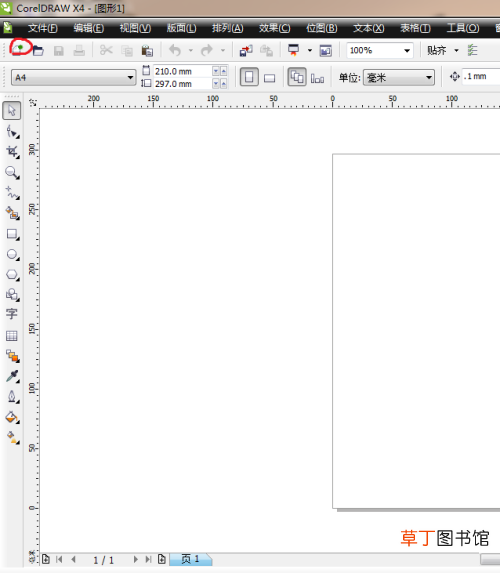
文章插图
第二步:鼠标指到如图,长按鼠标选择折线工具 。
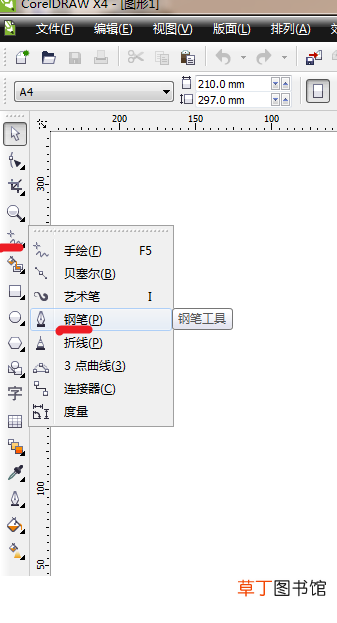
文章插图
第三步:鼠标点击一下放开移动鼠标绘制线条,组成图形 。
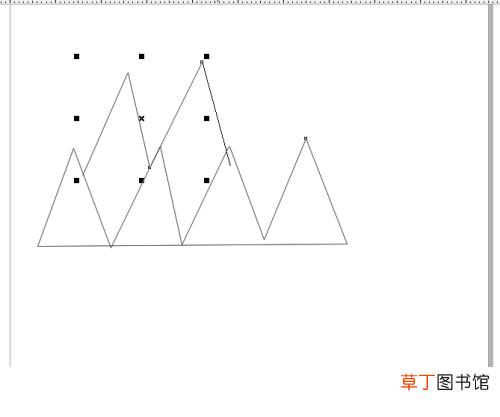
文章插图
第四步:选中图形,鼠标指到色盘左键单击填充颜色 。
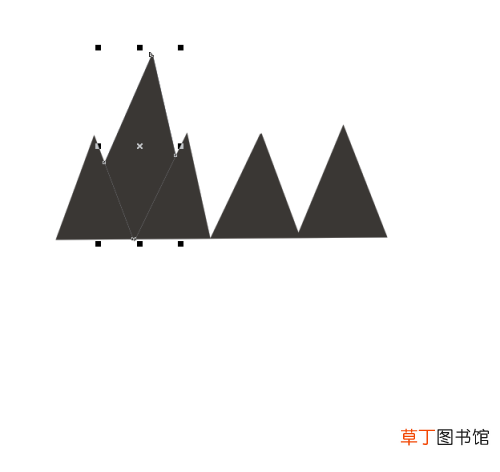
文章插图
第五步:选中图形,左键指到颜色最上面的白色带×方格,右键单击去掉边框 。
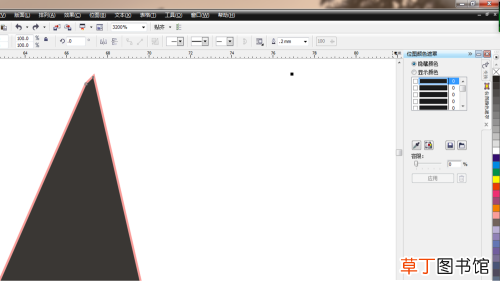
文章插图
以上就是小编给大家带来的coreldraw怎么使用折线工具的全部内容,希望能够帮助到大家哦 。
推荐阅读
- coreldraw如何设置轮廓线参数,coreldraw设置轮廓线参数的方法
- coreldraw怎么对齐图像,coreldraw对齐图像的方法
- coreldraw怎么修正曲线,coreldraw修正曲线的方法
- 洗衣机甩干桶只响不转是怎么回事
- 可瑞康羊奶粉怎么样 karicare是什么牌子
- 加湿器不出雾是什么原因(加湿器不出雾怎么解决)
- 7个方法让你像穿拖鞋 鞋子磨脚怎么办
- 少前云图计划故障协议商店该怎么玩 故障协议商店上手教程
- 王者荣耀S25艾琳法术装备怎么出 艾琳最新法强搭配分享
- 王者荣耀杨玉环飞天怎么获得











